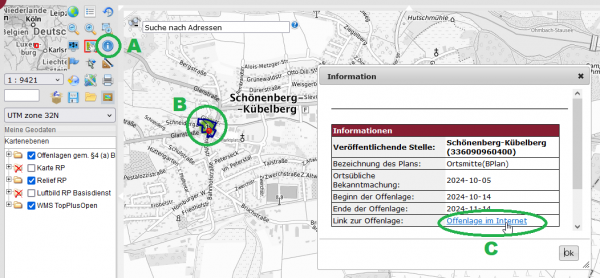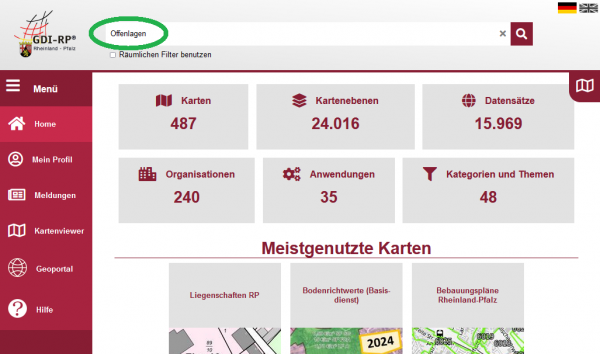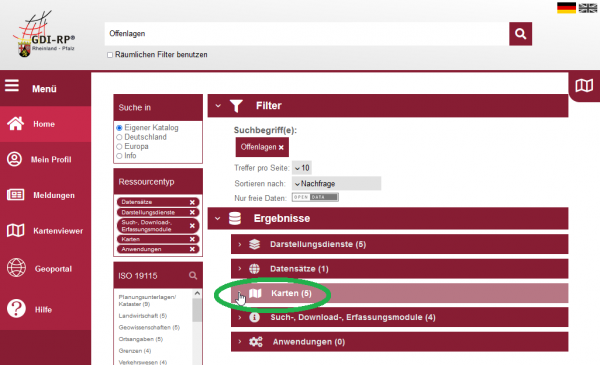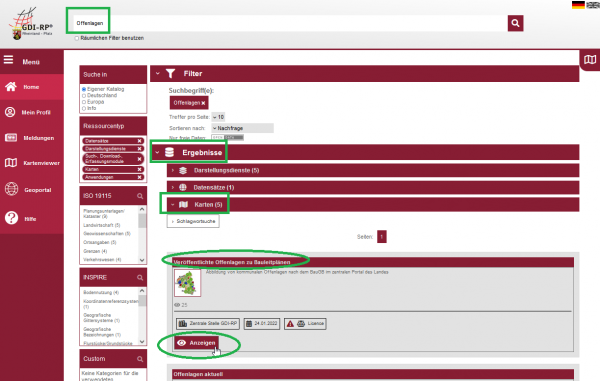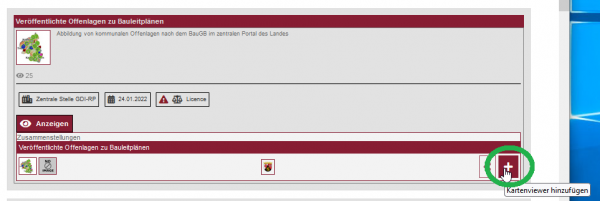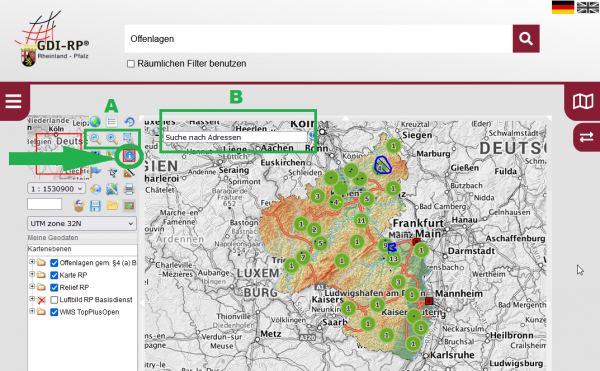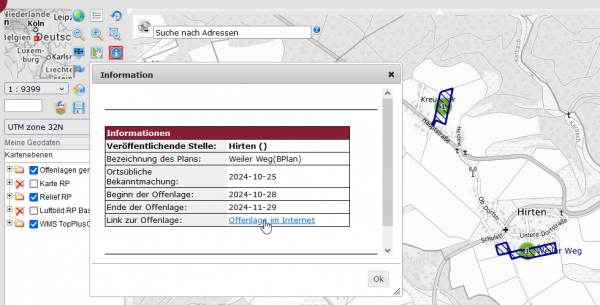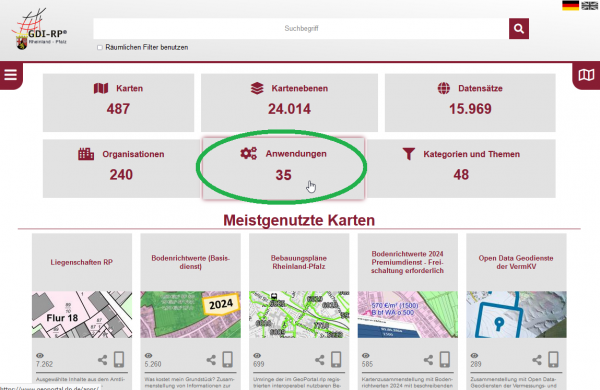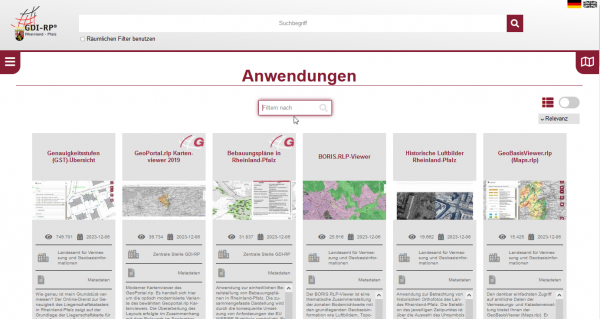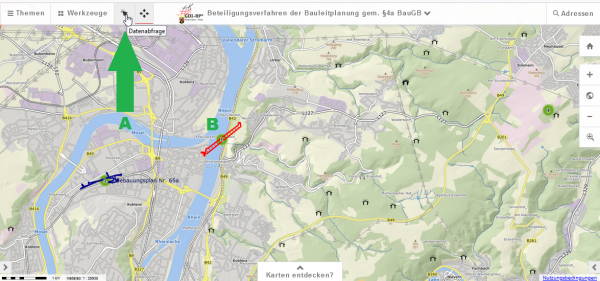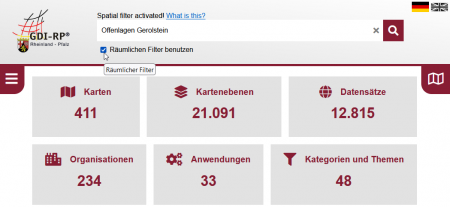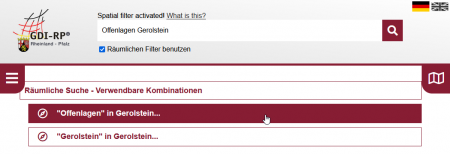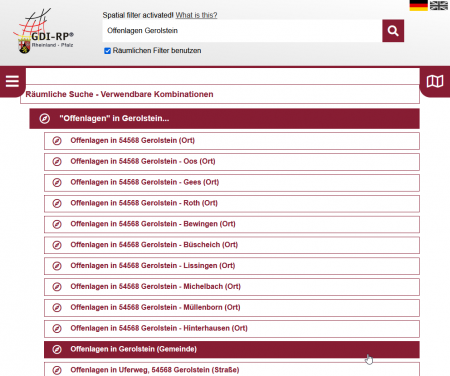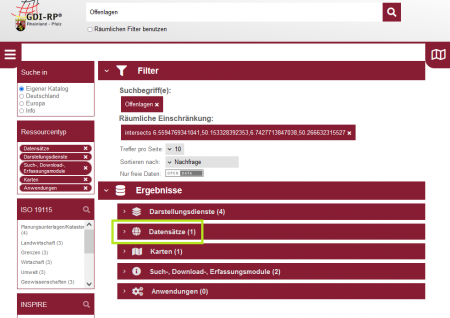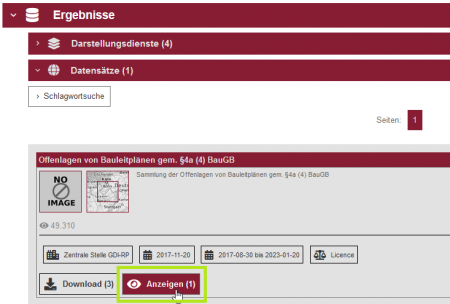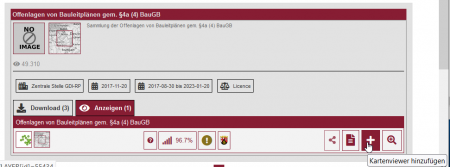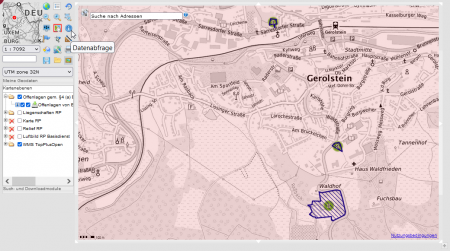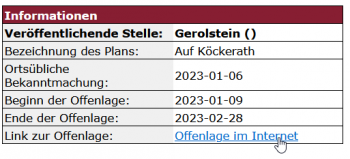Offenlagen suchen: Unterschied zwischen den Versionen
Sabine (Diskussion | Beiträge) |
Sabine (Diskussion | Beiträge) |
||
| (36 dazwischenliegende Versionen desselben Benutzers werden nicht angezeigt) | |||
| Zeile 1: | Zeile 1: | ||
| − | + | '''Offenlagen im Dienst "Offenlagen gemäß BauG "suchen''' |
|
| − | Im GeoPortal.rlp können alle derzeit aktiven Offenlagen im Dienst [https://www.geoportal.rlp.de/map?WMS=55433 |
+ | * Im GeoPortal.rlp können alle derzeit aktiven Offenlagen im Dienst [https://www.geoportal.rlp.de/map?WMS=55433 Offenlagen gemäß BauGB] eingesehen werden. |
| + | *Es werden entsprechende '''Verlinkungen hinterlegt, die zu den jeweiligen Kommunen führen''', um weitere Informationen abrufen/einsehen zu können. |
||
| + | * Der Dienst stellt alle '''im Offenlage-Zeitraum aktiven und aktuellen Daten''' dar. Nach Ablauf des Offenlage-Zeitraums sind diese im Dienst nicht mehr sichtbar. |
||
| + | * Es gibt unterschiedliche Möglichkeiten, eine Offenlage zu suchen. Diese werden im Folgenden beschreiben. |
||
| − | Es werden entsprechende Verlinkungen hinterlegt, die zu den jeweiligen Kommunen führen, um weitere Informationen abrufen/einsehen zu können. |
||
| − | + | =Offenlagen suchen - mittels Link zum Dienst "Offenlagen gemäß BauGB"= |
|
| + | |||
| + | '''1)''' Dienst "Offenlagen gemäß BauGB" aufrufen |
||
| + | |||
| + | Mit dem folgenden [https://www.geoportal.rlp.de/map?WMS=55433 Link] den '''Dienst "Offenlagen gemäß BauGB" öffnen'''. |
||
| + | |||
| + | '''2)''' Zum gewünschten Ort navigieren |
||
| + | |||
| + | Über die '''Zoom-Funktion (Mausrad, Zoom-Werkzeug) oder die Adressensuche''' den gewünschten Ort ansteuern. |
||
| + | |||
| + | '''3)''' Datenabfragewerkzeug nutzen |
||
| + | |||
| + | Das '''Datenabfrage-Werkzeug''' auswählen und in die Offenlage in der Karte klicken. |
||
| + | |||
| + | '''4)''' Link zur Offenlage öffnet die Homepage der Kommune für weitere Informationen |
||
| + | |||
| + | Im Informationsfenster ist neben den notwendigen Angaben unter "Link zur Offenlage" der Link zur Homepage der verantwortlichen Kommune enthalten. Dort sind weitere Informationen zum Offenlageverfahren, Pläne, Ansprechpartner und weiteres erläutert. |
||
| + | |||
| + | '''A''' - Datenabfrage-Werkzeug | '''B''' - Klicken in die Offenlage | '''C''' - Link zur Offenlage, dargestellt auf der Homepage der jeweiligen Kommune |
||
| + | |||
| + | [[Datei:Offenlage_oeffnen.png|https://www.geoportal.rlp.de/mediawiki/images/2/24/Offenlage_oeffnen.png|600px]] |
||
| + | |||
| + | =Offenlagen suchen - mit der Suchfunktion im GeoPortal.rlp= |
||
| + | |||
| + | '''1)''' Startseite des GeoPortal.rlp öffnen |
||
| + | |||
| + | '''2)''' Im '''oberen, zentralen Suchfeld''' "Offenlagen" eingeben |
||
| + | |||
| + | [[Datei:1_offenlagen_suchen.png|https://www.geoportal.rlp.de/mediawiki/index.php/Datei:1_offenlagen_suchen.png|600px]] |
||
| + | |||
| + | |||
| + | '''2a)''' In den Suchergebnissen dann '''"Karten"''' auswählen |
||
| + | |||
| + | [[Datei:2a_offenlagen_auswahl.png|https://www.geoportal.rlp.de/mediawiki/images/2/21/2a_offenlagen_auswahl.png|600px]] |
||
| + | |||
| + | |||
| + | '''2b)''' Dort die Kartenzusammenstellung'''"Veröffentlichte Offenlagen zu Bauleitplänen" auswählen''' und anzeigen lassen. |
||
| + | |||
| + | [[Datei:2b_offenlagen_auswahl.png|https://www.geoportal.rlp.de/mediawiki/images/5/5d/2b_offenlagen_auswahl.png|600px]] |
||
| + | |||
| + | |||
| + | '''2c)''' Es erscheint ein weiteres Auswahlfenster, dort '''"dem Kartenviewer hinzufügen"''' mittels des kleinen "Plus-Symbols" den ausgewählten Dienst zum Kartenviewer hinzufügen. Der Kartenviewer öffnet sich. |
||
| + | |||
| + | [[Datei:2c_offenlagen_auswahl.png|https://www.geoportal.rlp.de/mediawiki/images/4/4e/2c_offenlagen_auswahl.png|600px]] |
||
| + | |||
| + | |||
| + | '''3)''' Im Kartenviewer werden nun die aktuell verfügbaren Offenlagen angezeigt. |
||
| + | |||
| + | '''A''' - Zoom-Werkzeuge | '''B''' - Adressensuche | '''Pfeil''' - Hinweis auf das Datenabfrage-Werkzeug |
||
| + | |||
| + | [[Datei:3a_offenlagen_anzeigen.png|https://www.geoportal.rlp.de/mediawiki/images/f/fe/3a_offenlagen_anzeigen.png|600px]] |
||
| + | |||
| + | |||
| + | '''3a)''' Im Informationsfenster ist neben den notwendigen Angaben unter '''"Link zur Offenlage"''' der Link zur Homepage der verantwortlichen Kommune enthalten. Dort sind weitere Informationen zum Offenlageverfahren, Pläne, Ansprechpartner und weiteres erläutert. |
||
| + | |||
| + | [[Datei:3b_offenlagen_anzeigen.png|https://www.geoportal.rlp.de/mediawiki/images/f/fe/3b_offenlagen_anzeigen.png|600px]] |
||
| + | |||
| + | =Offenlagen suchen - über die Auswahl "Anwendungen" im GeoPortal.rlp= |
||
| + | |||
| + | '''1)''' Startseite des GeoPortal.rlp öffnen, '''"Anwendungen"''' auswählen |
||
| + | |||
| + | [[Datei:1_offenl_anw_start.png|https://www.geoportal.rlp.de/mediawiki/images/4/4f/1_offenl_anw_start.png|600px]] |
||
| + | |||
| + | |||
| + | '''2)''' Im '''Anwendungs-Suchfeld''' den Begriff "Offenlagen" eingeben |
||
| + | |||
| + | [[Datei:2_offenl_anw_suche.png|https://www.geoportal.rlp.de/mediawiki/images/d/df/2_offenl_anw_suche.png|600px]] |
||
| + | |||
| + | |||
| + | '''3)''' Eine Anwendung "Beteiligungsverfahren der Bauleitplanung gemäß BauGB" wird gefunden, diese auswählen. Es öffnet sich ein Kartenviewer. |
||
| + | |||
| + | [[Datei:3_offenl_anw_suche.png|https://www.geoportal.rlp.de/mediawiki/images/4/45/3_offenl_anw_suche.png|600px]] |
||
| + | |||
| + | |||
| + | '''4)''' Das Datenabfrage-Werkzeug auswählen, in die gewünschte Offenlage klicken, es öffnet sich das Informationsfenster. Im Informationsfenster ist neben den notwendigen Angaben unter '''"Link zur Offenlage"''' der Link zur Homepage der verantwortlichen Kommune enthalten. Dort sind weitere Informationen zum Offenlageverfahren, Pläne, Ansprechpartner und weiteres erläutert. |
||
| + | |||
| + | '''A''' - Datenabfragewerkzeug | '''B''' in die Offenlage klicken |
||
| + | |||
| + | [[Datei:4_offenl_anw_suche.png|https://www.geoportal.rlp.de/mediawiki/images/9/9c/4_offenl_anw_suche.png|600px]] |
||
| + | |||
| + | =Offenlagen suchen - mit räumlicher Eingrenzung= |
||
'''1)''' |
'''1)''' |
||
| − | Im oberen, zentralen Suchfeld nach „Offenlage“ und dem gewünschen Ort suchen.Das Auswahlfeld "räumliche Suche" aktivieren. |
+ | Im oberen, zentralen Suchfeld nach „Offenlage“ und dem gewünschen Ort suchen. Das Auswahlfeld "räumliche Suche" aktivieren. |
[[Datei:Offenlage_suchen_1.png|https://www.geoportal.rlp.de/mediawiki/index.php/Datei:Offenlage_suchen_1.png|450px]] |
[[Datei:Offenlage_suchen_1.png|https://www.geoportal.rlp.de/mediawiki/index.php/Datei:Offenlage_suchen_1.png|450px]] |
||
| + | |||
'''2)''' |
'''2)''' |
||
Aus den angezeigten Kombinationen "Offenlagen im Ort" auswählen. ''''Im Beispiel: Gerolstein.'''' |
Aus den angezeigten Kombinationen "Offenlagen im Ort" auswählen. ''''Im Beispiel: Gerolstein.'''' |
||
| + | |||
[[Datei:Offenlage_suchen_2.png|https://www.geoportal.rlp.de/mediawiki/index.php/Datei:Offenlage_suchen_2.png|450px]] |
[[Datei:Offenlage_suchen_2.png|https://www.geoportal.rlp.de/mediawiki/index.php/Datei:Offenlage_suchen_2.png|450px]] |
||
| + | |||
'''3)''' |
'''3)''' |
||
| − | + | Den gewünschten Bereich auswählen. |
|
Im Beispiel: Gemeinde Gerolstein, um alle derzeit verfügbaren Offenlagen im Bereich der Gemeinde Gerolstein angezeigt zu bekommen. |
Im Beispiel: Gemeinde Gerolstein, um alle derzeit verfügbaren Offenlagen im Bereich der Gemeinde Gerolstein angezeigt zu bekommen. |
||
| Zeile 28: | Zeile 113: | ||
[[Datei:Offenlage_suchen_4.png|https://www.geoportal.rlp.de/mediawiki/index.php/Datei:Offenlage_suchen_4.png|450px]] |
[[Datei:Offenlage_suchen_4.png|https://www.geoportal.rlp.de/mediawiki/index.php/Datei:Offenlage_suchen_4.png|450px]] |
||
| + | |||
'''5)''' |
'''5)''' |
||
| Zeile 33: | Zeile 119: | ||
[[Datei:Offenlage_suchen_5.png|https://www.geoportal.rlp.de/mediawiki/index.php/Datei:Offenlage_suchen_5.png|450px]] |
[[Datei:Offenlage_suchen_5.png|https://www.geoportal.rlp.de/mediawiki/index.php/Datei:Offenlage_suchen_5.png|450px]] |
||
| + | |||
'''6)''' |
'''6)''' |
||
| Zeile 38: | Zeile 125: | ||
[[Datei:Offenlage_suchen_6.png|https://www.geoportal.rlp.de/mediawiki/index.php/Datei:Offenlage_suchen_6.png|450px]] |
[[Datei:Offenlage_suchen_6.png|https://www.geoportal.rlp.de/mediawiki/index.php/Datei:Offenlage_suchen_6.png|450px]] |
||
| + | |||
'''7)''' |
'''7)''' |
||
| Zeile 43: | Zeile 131: | ||
Mit dem Datenabfragewerkzeug und einem klicken in den Umring der Offenlage öffnet sich ein Informationsfenster. |
Mit dem Datenabfragewerkzeug und einem klicken in den Umring der Offenlage öffnet sich ein Informationsfenster. |
||
| + | |||
[[Datei:Offenlage_suchen_7.png|https://www.geoportal.rlp.de/mediawiki/index.php/Datei:Offenlage_suchen_7.png|450px]] |
[[Datei:Offenlage_suchen_7.png|https://www.geoportal.rlp.de/mediawiki/index.php/Datei:Offenlage_suchen_7.png|450px]] |
||
| + | |||
'''8)''' |
'''8)''' |
||
| Zeile 50: | Zeile 140: | ||
[[Datei:Offenlage_suchen_8.png|https://www.geoportal.rlp.de/mediawiki/index.php/Datei:Offenlage_suchen_8.png|350px]] |
[[Datei:Offenlage_suchen_8.png|https://www.geoportal.rlp.de/mediawiki/index.php/Datei:Offenlage_suchen_8.png|350px]] |
||
| − | |||
| − | '''Hinweis:''' |
||
| − | |||
| − | Der Dienst stellt alle '''im Offenlage-Zeitraum aktiven und aktuellen Daten''' dar. Nach Ablauf des Offenlage-Zeitraums sind diese im Dienst nicht mehr sichtbar. |
||
| − | |||
| − | '''Tipp:''' |
||
| − | |||
| − | Da alle Offenlagen in einem Dienst zusammengefasst sind, können Sie anschließend auch nach anderen Offenlagen in Rheinland-Pfalz suchen ohne den Kartenviewer verlassen zu müssen. Nutzen Sie die Kartennavigationsmöglichkeiten links oben oder die Adresssuche im Kartenviewer (Textfeld links oben im Kartenbild), um zum nächsten Ort zu gelangen. |
||
=Links zu weiteren interessanten Themen= |
=Links zu weiteren interessanten Themen= |
||
| − | * Wie finde ich '''[[Suche nach in Kraft getretenen |
+ | * Wie finde ich '''[[Suche nach in Kraft getretenen Bauleitplaenen|in Kraft getretene Bauleitpläne?]]''' |
| + | * Allgemeine Übersicht zu '''[[Suchverfahren|Suchverfahren]]''' |
||
| + | * Hinweise für '''[[Datenbereitsteller#KOMMUNEN_als_Datenbereitsteller|Kommunen als Datenbereitsteller]]''' |
||
| + | * Häufig nachgefragte '''[[Datennutzer#Suche_-_Daten_suchen_und_finden|Suchen]]''' wie Adressensuche, Flurstückssuche, Suche nach Bodenrichtwerten |
||
[[Category:Portalseite]] |
[[Category:Portalseite]] |
||
Aktuelle Version vom 24. Juni 2025, 15:05 Uhr
Offenlagen im Dienst "Offenlagen gemäß BauG "suchen
- Im GeoPortal.rlp können alle derzeit aktiven Offenlagen im Dienst Offenlagen gemäß BauGB eingesehen werden.
- Es werden entsprechende Verlinkungen hinterlegt, die zu den jeweiligen Kommunen führen, um weitere Informationen abrufen/einsehen zu können.
- Der Dienst stellt alle im Offenlage-Zeitraum aktiven und aktuellen Daten dar. Nach Ablauf des Offenlage-Zeitraums sind diese im Dienst nicht mehr sichtbar.
- Es gibt unterschiedliche Möglichkeiten, eine Offenlage zu suchen. Diese werden im Folgenden beschreiben.
Offenlagen suchen - mittels Link zum Dienst "Offenlagen gemäß BauGB"
1) Dienst "Offenlagen gemäß BauGB" aufrufen
Mit dem folgenden Link den Dienst "Offenlagen gemäß BauGB" öffnen.
2) Zum gewünschten Ort navigieren
Über die Zoom-Funktion (Mausrad, Zoom-Werkzeug) oder die Adressensuche den gewünschten Ort ansteuern.
3) Datenabfragewerkzeug nutzen
Das Datenabfrage-Werkzeug auswählen und in die Offenlage in der Karte klicken.
4) Link zur Offenlage öffnet die Homepage der Kommune für weitere Informationen
Im Informationsfenster ist neben den notwendigen Angaben unter "Link zur Offenlage" der Link zur Homepage der verantwortlichen Kommune enthalten. Dort sind weitere Informationen zum Offenlageverfahren, Pläne, Ansprechpartner und weiteres erläutert.
A - Datenabfrage-Werkzeug | B - Klicken in die Offenlage | C - Link zur Offenlage, dargestellt auf der Homepage der jeweiligen Kommune
Offenlagen suchen - mit der Suchfunktion im GeoPortal.rlp
1) Startseite des GeoPortal.rlp öffnen
2) Im oberen, zentralen Suchfeld "Offenlagen" eingeben
2a) In den Suchergebnissen dann "Karten" auswählen
2b) Dort die Kartenzusammenstellung"Veröffentlichte Offenlagen zu Bauleitplänen" auswählen und anzeigen lassen.
2c) Es erscheint ein weiteres Auswahlfenster, dort "dem Kartenviewer hinzufügen" mittels des kleinen "Plus-Symbols" den ausgewählten Dienst zum Kartenviewer hinzufügen. Der Kartenviewer öffnet sich.
3) Im Kartenviewer werden nun die aktuell verfügbaren Offenlagen angezeigt.
A - Zoom-Werkzeuge | B - Adressensuche | Pfeil - Hinweis auf das Datenabfrage-Werkzeug
3a) Im Informationsfenster ist neben den notwendigen Angaben unter "Link zur Offenlage" der Link zur Homepage der verantwortlichen Kommune enthalten. Dort sind weitere Informationen zum Offenlageverfahren, Pläne, Ansprechpartner und weiteres erläutert.
Offenlagen suchen - über die Auswahl "Anwendungen" im GeoPortal.rlp
1) Startseite des GeoPortal.rlp öffnen, "Anwendungen" auswählen
2) Im Anwendungs-Suchfeld den Begriff "Offenlagen" eingeben
3) Eine Anwendung "Beteiligungsverfahren der Bauleitplanung gemäß BauGB" wird gefunden, diese auswählen. Es öffnet sich ein Kartenviewer.
4) Das Datenabfrage-Werkzeug auswählen, in die gewünschte Offenlage klicken, es öffnet sich das Informationsfenster. Im Informationsfenster ist neben den notwendigen Angaben unter "Link zur Offenlage" der Link zur Homepage der verantwortlichen Kommune enthalten. Dort sind weitere Informationen zum Offenlageverfahren, Pläne, Ansprechpartner und weiteres erläutert.
A - Datenabfragewerkzeug | B in die Offenlage klicken
Offenlagen suchen - mit räumlicher Eingrenzung
1) Im oberen, zentralen Suchfeld nach „Offenlage“ und dem gewünschen Ort suchen. Das Auswahlfeld "räumliche Suche" aktivieren.
2)
Aus den angezeigten Kombinationen "Offenlagen im Ort" auswählen. 'Im Beispiel: Gerolstein.'
3)
Den gewünschten Bereich auswählen.
Im Beispiel: Gemeinde Gerolstein, um alle derzeit verfügbaren Offenlagen im Bereich der Gemeinde Gerolstein angezeigt zu bekommen.
4)
In den angezeigten Suchergebnissen „Datensätze“ auswählen.
5)
"Anzeigen" auswählen
6)
Die Anzeige erweitert sich; nun kann der Dienst mittels "Hinzufügen" (Symbol Pluszeichen) oder "Hinzufügen zum Viewer mit Zoom" (Symbol Lupe mit Pluszeichen) zum Kartenviewer hinzugeladen werden.
7)
Der Kartenviewer öffnet sich, dort wird der gesuchte Ort sowie die Offenlagen angezeigt.
Mit dem Datenabfragewerkzeug und einem klicken in den Umring der Offenlage öffnet sich ein Informationsfenster.
8)
Im Informationsfenster ist neben den notwendigen Angaben ein Link zur Homepage der verantwortlichen Kommune enthalten.
Dort sind weitere Informationen zum Offenlageverfahren, Pläne, Ansprechpartner und weiteres erläutert.
Links zu weiteren interessanten Themen
- Wie finde ich in Kraft getretene Bauleitpläne?
- Allgemeine Übersicht zu Suchverfahren
- Hinweise für Kommunen als Datenbereitsteller
- Häufig nachgefragte Suchen wie Adressensuche, Flurstückssuche, Suche nach Bodenrichtwerten